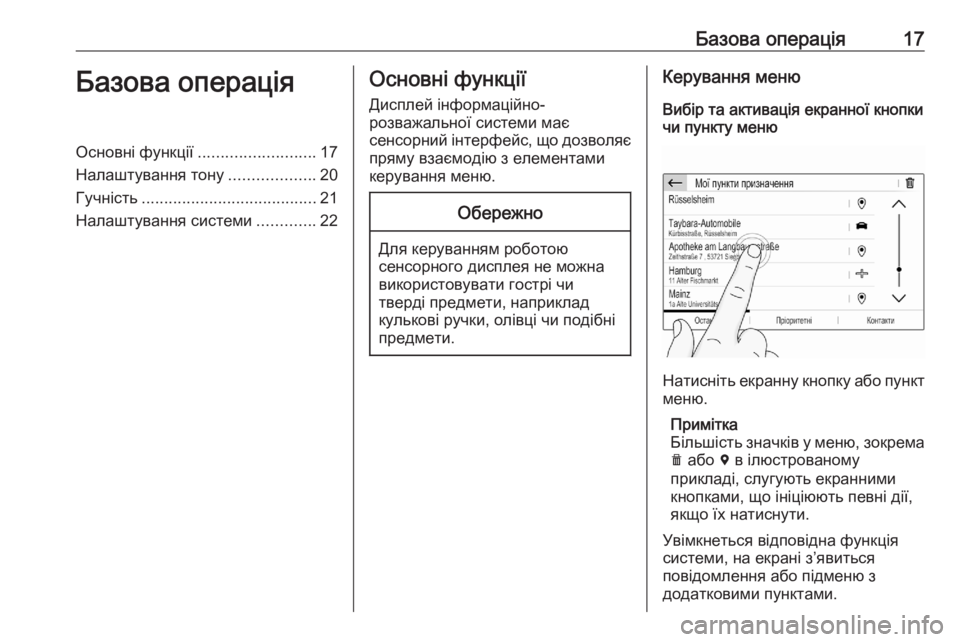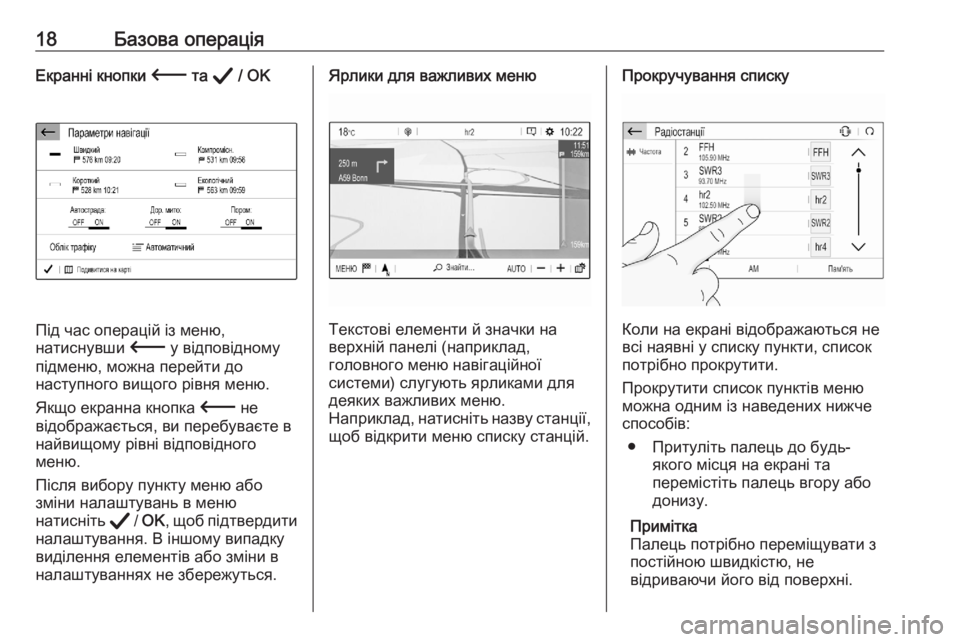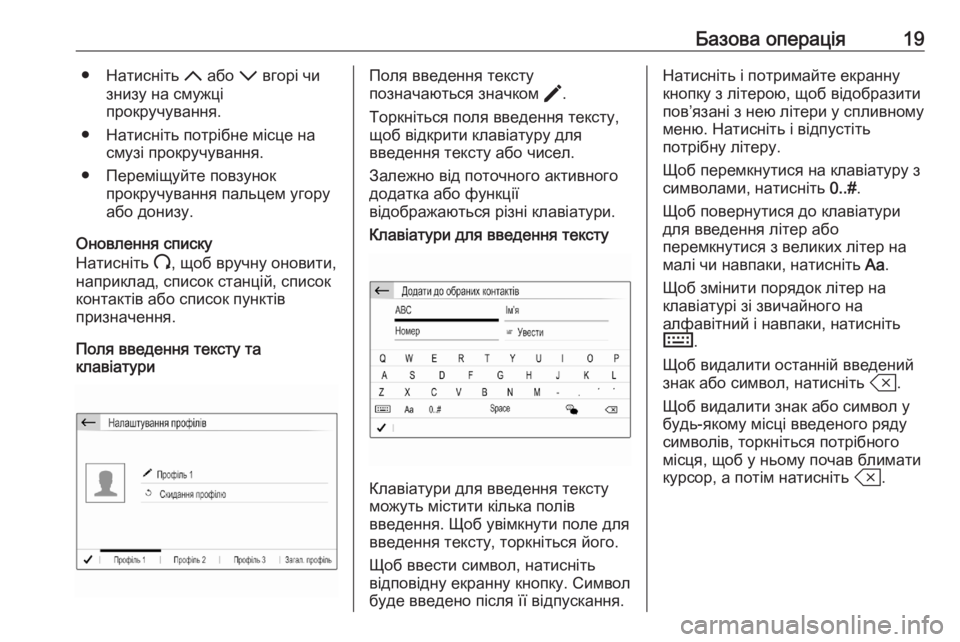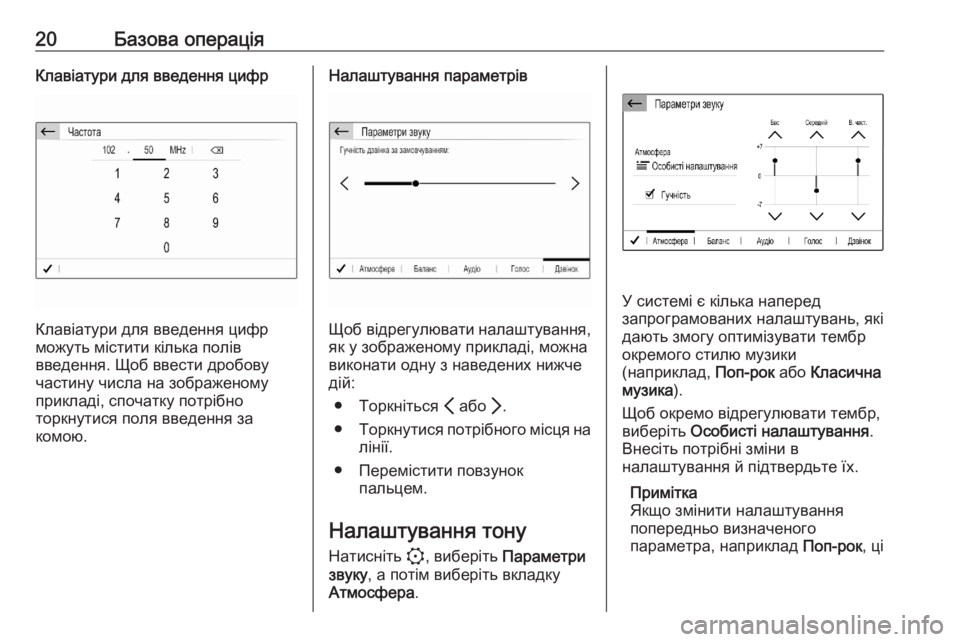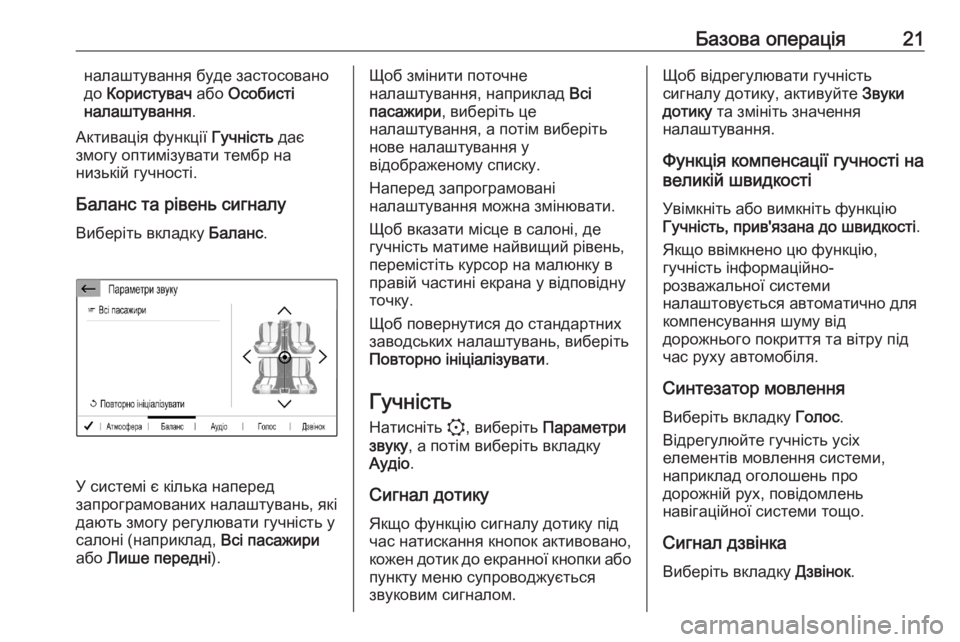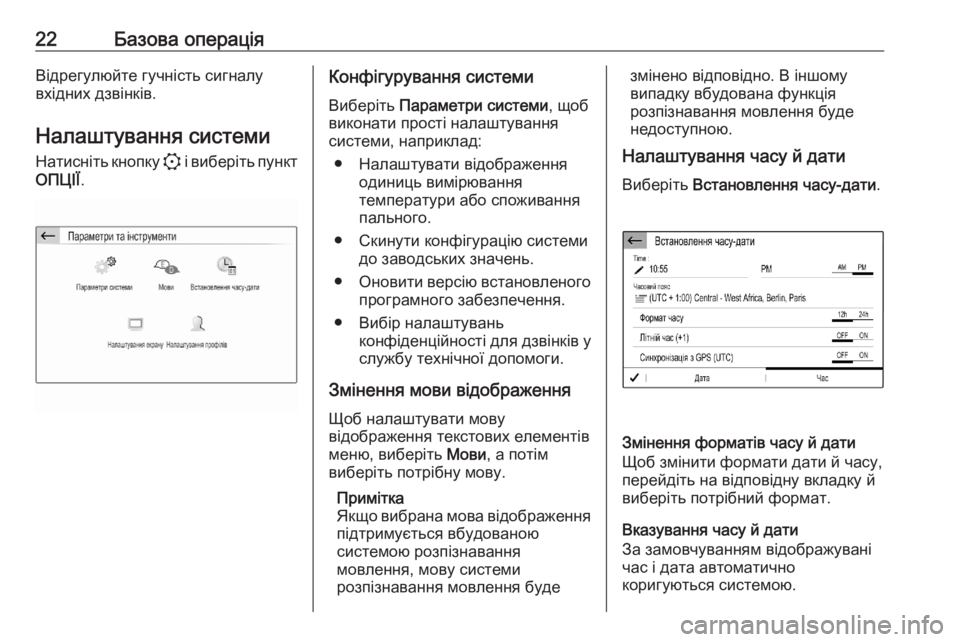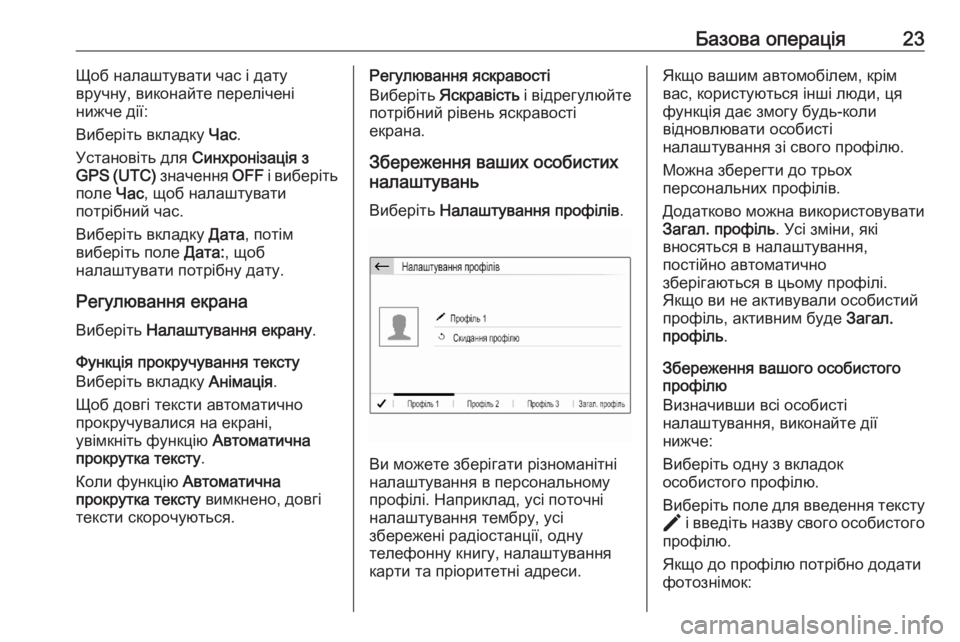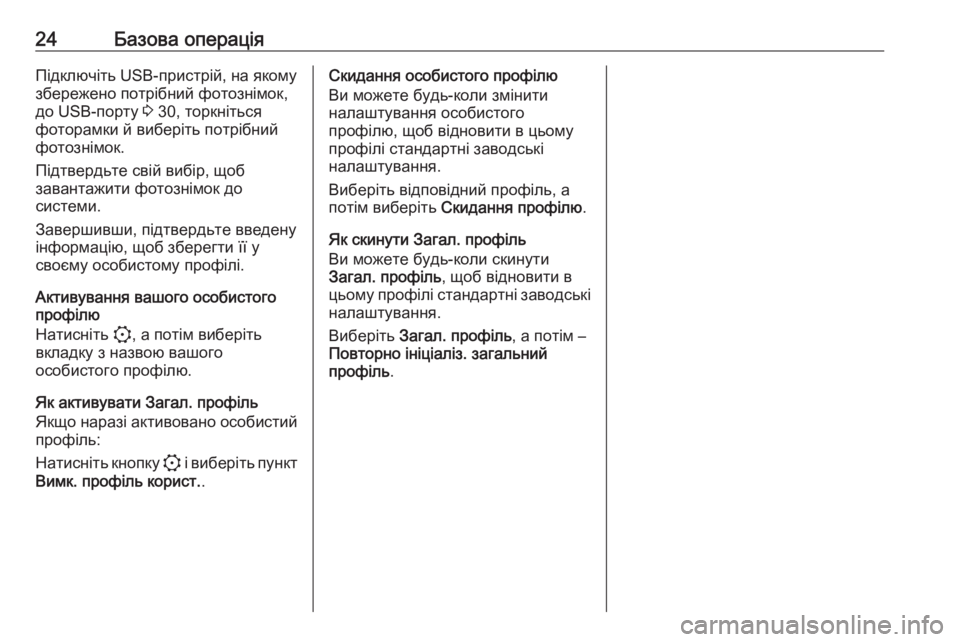Page 17 of 117
Базова операція17Базова операціяОсновні функції.......................... 17
Налаштування тону ...................20
Гучність ....................................... 21
Налаштування системи .............22Основні функції
Дисплей інформаційно-
розважальної системи має
сенсорний інтерфейс, що дозволяє пряму взаємодію з елементами
керування меню.Обережно
Для керуванням роботою
сенсорного дисплея не можна
використовувати гострі чи
тверді предмети, наприклад
кулькові ручки, олівці чи подібні
предмети.
Керування меню
Вибір та активація екранної кнопки
чи пункту меню
Натисніть екранну кнопку або пункт
меню.
Примітка
Більшість значків у меню, зокрема e або d в ілюстрованому
прикладі, слугують екранними кнопками, що ініціюють певні дії,
якщо їх натиснути.
Увімкнеться відповідна функція
системи, на екрані з’явиться
повідомлення або підменю з
додатковими пунктами.
Page 18 of 117
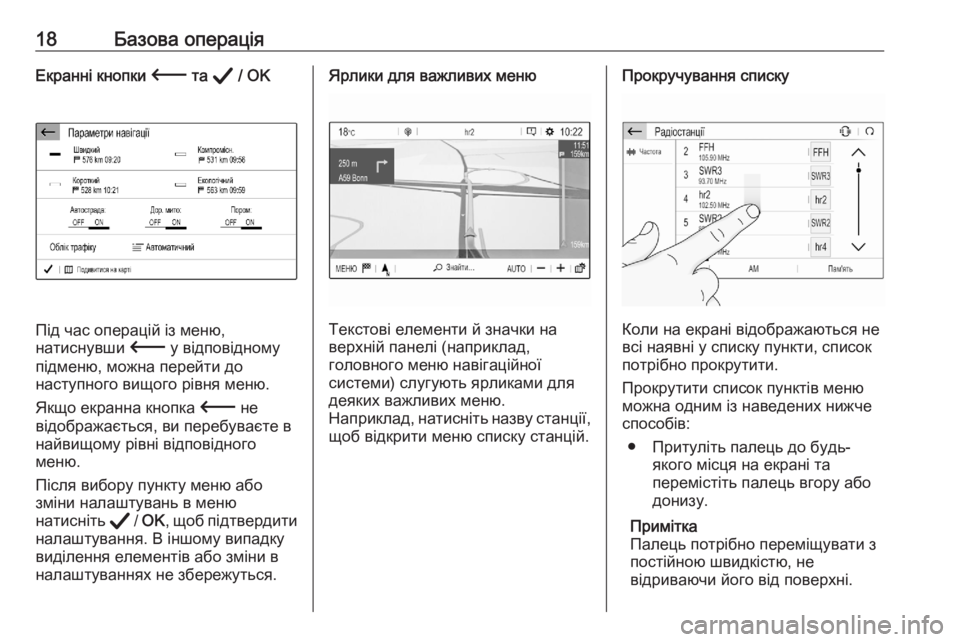
18Базова операціяЕкранні кнопки 3 та A / OK
Під час операцій із меню,
натиснувши 3 у відповідному
підменю, можна перейти до
наступного вищого рівня меню.
Якщо екранна кнопка 3 не
відображається, ви перебуваєте в найвищому рівні відповідного
меню.
Після вибору пункту меню або
зміни налаштувань в меню
натисніть A / OK , щоб підтвердити
налаштування. В іншому випадку
виділення елементів або зміни в налаштуваннях не збережуться.
Ярлики для важливих меню
Текстові елементи й значки на
верхній панелі (наприклад,
головного меню навігаційної
системи) слугують ярликами для
деяких важливих меню.
Наприклад, натисніть назву станції,
щоб відкрити меню списку станцій.
Прокручування списку
Коли на екрані відображаються не
всі наявні у списку пункти, список
потрібно прокрутити.
Прокрутити список пунктів меню
можна одним із наведених нижче
способів:
● Притуліть палець до будь- якого місця на екрані та
перемістіть палець вгору або
донизу.
Примітка
Палець потрібно переміщувати з
постійною швидкістю, не
відриваючи його від поверхні.
Page 19 of 117
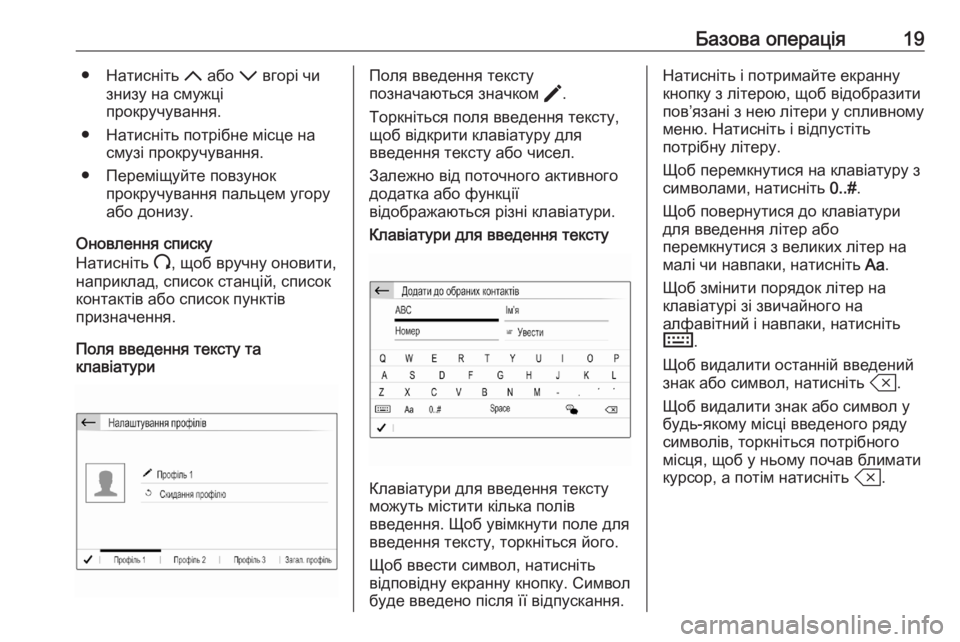
Базова операція19● Натисніть S або R вгорі чи
знизу на смужці
прокручування.
● Натисніть потрібне місце на смузі прокручування.
● Переміщуйте повзунок прокручування пальцем угору
або донизу.
Оновлення списку
Натисніть U, щоб вручну оновити,
наприклад, список станцій, список контактів або список пунктів
призначення.
Поля введення тексту та
клавіатуриПоля введення тексту
позначаються значком >.
Торкніться поля введення тексту,
щоб відкрити клавіатуру для
введення тексту або чисел.
Залежно від поточного активного додатка або функції
відображаються різні клавіатури.Клавіатури для введення тексту
Клавіатури для введення тексту
можуть містити кілька полів
введення. Щоб увімкнути поле для введення тексту, торкніться його.
Щоб ввести символ, натисніть
відповідну екранну кнопку. Символ
буде введено після її відпускання.
Натисніть і потримайте екранну
кнопку з літерою, щоб відобразити пов’язані з нею літери у спливному
меню. Натисніть і відпустіть
потрібну літеру.
Щоб перемкнутися на клавіатуру з
символами, натисніть 0..#.
Щоб повернутися до клавіатури
для введення літер або
перемкнутися з великих літер на
малі чи навпаки, натисніть Aa.
Щоб змінити порядок літер на
клавіатурі зі звичайного на
алфавітний і навпаки, натисніть
M .
Щоб видалити останній введений
знак або символ, натисніть T.
Щоб видалити знак або символ у будь-якому місці введеного ряду
символів, торкніться потрібного
місця, щоб у ньому почав блимати
курсор, а потім натисніть T.
Page 20 of 117
20Базова операціяКлавіатури для введення цифр
Клавіатури для введення цифр
можуть містити кілька полів
введення. Щоб ввести дробову
частину числа на зображеному
прикладі, спочатку потрібно
торкнутися поля введення за
комою.
Налаштування параметрів
Щоб відрегулювати налаштування, як у зображеному прикладі, можна
виконати одну з наведених нижче
дій:
● Торкніться P або Q.
● Торкнутися потрібного місця на
лінії.
● Перемістити повзунок пальцем.
Налаштування тону Натисніть :, виберіть Параметри
звуку , а потім виберіть вкладку
Атмосфера .
У системі є кілька наперед
запрограмованих налаштувань, які
дають змогу оптимізувати тембр
окремого стилю музики
(наприклад, Поп-рок або Класична
музика ).
Щоб окремо відрегулювати тембр,
виберіть Особисті налаштування .
Внесіть потрібні зміни в
налаштування й підтвердьте їх.
Примітка
Якщо змінити налаштування
попередньо визначеного
параметра, наприклад Поп-рок, ці
Page 21 of 117
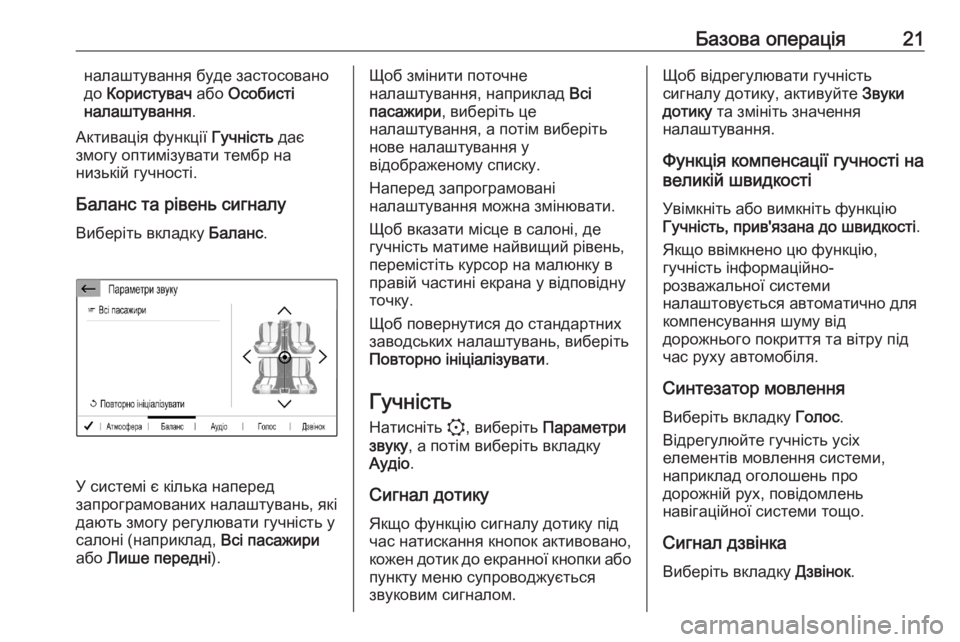
Базова операція21налаштування буде застосовано
до Користувач або Особисті
налаштування .
Активація функції Гучність дає
змогу оптимізувати тембр на
низькій гучності.
Баланс та рівень сигналу
Виберіть вкладку Баланс.
У системі є кілька наперед
запрограмованих налаштувань, які дають змогу регулювати гучність у
салоні (наприклад, Всі пасажири
або Лише передні ).
Щоб змінити поточне
налаштування, наприклад Всі
пасажири , виберіть це
налаштування, а потім виберіть
нове налаштування у
відображеному списку.
Наперед запрограмовані
налаштування можна змінювати.
Щоб вказати місце в салоні, де
гучність матиме найвищий рівень,
перемістіть курсор на малюнку в
правій частині екрана у відповідну
точку.
Щоб повернутися до стандартних
заводських налаштувань, виберіть
Повторно ініціалізувати .
Гучність
Натисніть :, виберіть Параметри
звуку , а потім виберіть вкладку
Аудіо .
Сигнал дотику
Якщо функцію сигналу дотику під
час натискання кнопок активовано,
кожен дотик до екранної кнопки або
пункту меню супроводжується
звуковим сигналом.Щоб відрегулювати гучність
сигналу дотику, активуйте Звуки
дотику та змініть значення
налаштування.
Функція компенсації гучності на
великій швидкості
Увімкніть або вимкніть функцію
Гучність, прив'язана до швидкості .
Якщо ввімкнено цю функцію, гучність інформаційно-
розважальної системи
налаштовується автоматично для
компенсування шуму від
дорожнього покриття та вітру під час руху автомобіля.
Синтезатор мовленняВиберіть вкладку Голос.
Відрегулюйте гучність усіх
елементів мовлення системи,
наприклад оголошень про
дорожній рух, повідомлень
навігаційної системи тощо.
Сигнал дзвінка Виберіть вкладку Дзвінок.
Page 22 of 117
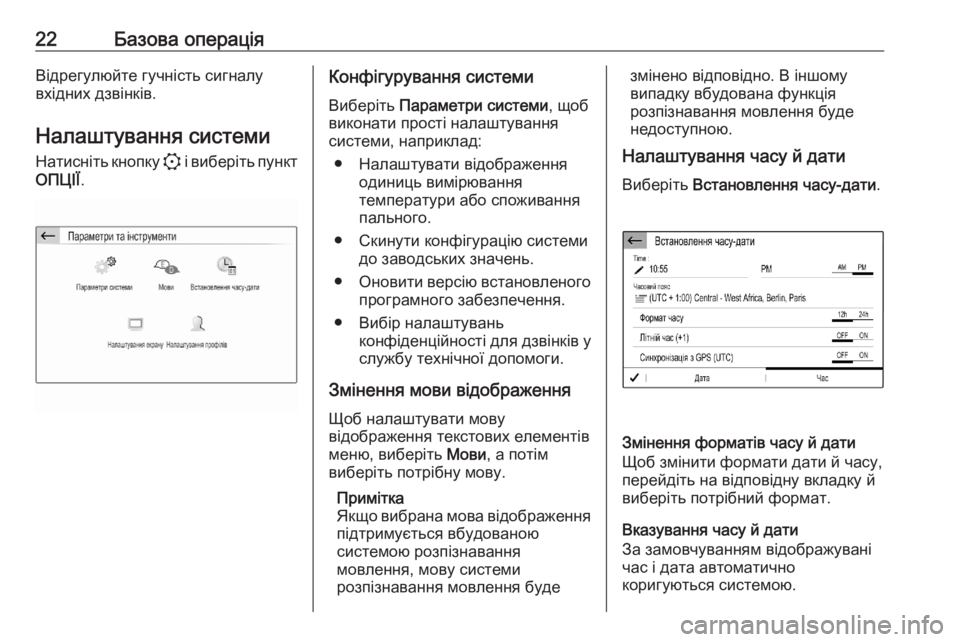
22Базова операціяВідрегулюйте гучність сигналу
вхідних дзвінків.
Налаштування системи
Натисніть кнопку : і виберіть пункт
ОПЦІЇ .Конфігурування системи
Виберіть Параметри системи , щоб
виконати прості налаштування системи, наприклад:
● Налаштувати відображення одиниць вимірювання
температури або споживання
пального.
● Скинути конфігурацію системи до заводських значень.
● Оновити версію встановленого
програмного забезпечення.
● Вибір налаштувань конфіденційності для дзвінків у
службу технічної допомоги.
Змінення мови відображення Щоб налаштувати мову
відображення текстових елементів
меню, виберіть Мови, а потім
виберіть потрібну мову.
Примітка
Якщо вибрана мова відображення
підтримується вбудованою
системою розпізнавання
мовлення, мову системи
розпізнавання мовлення будезмінено відповідно. В іншому
випадку вбудована функція
розпізнавання мовлення буде
недоступною.
Налаштування часу й дати
Виберіть Встановлення часу-дати .
Змінення форматів часу й дати
Щоб змінити формати дати й часу,
перейдіть на відповідну вкладку й
виберіть потрібний формат.
Вказування часу й дати
За замовчуванням відображувані
час і дата автоматично
коригуються системою.
Page 23 of 117
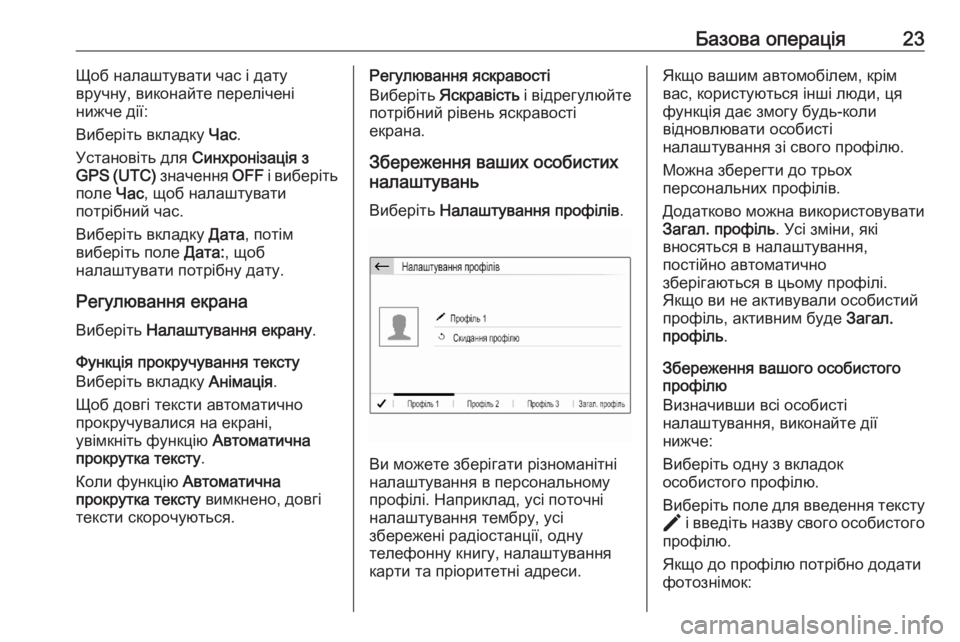
Базова операція23Щоб налаштувати час і дату
вручну, виконайте перелічені
нижче дії:
Виберіть вкладку Час.
Установіть для Синхронізація з
GPS (UTC) значення OFF і виберіть
поле Час, щоб налаштувати
потрібний час.
Виберіть вкладку Дата, потім
виберіть поле Дата:, щоб
налаштувати потрібну дату.
Регулювання екрана
Виберіть Налаштування екрану .
Функція прокручування тексту
Виберіть вкладку Анімація.
Щоб довгі тексти автоматично
прокручувалися на екрані,
увімкніть функцію Автоматична
прокрутка тексту .
Коли функцію Автоматична
прокрутка тексту вимкнено, довгі
тексти скорочуються.Регулювання яскравості
Виберіть Яскравість і відрегулюйте
потрібний рівень яскравості
екрана.
Збереження ваших особистих
налаштувань
Виберіть Налаштування профілів .
Ви можете зберігати різноманітні
налаштування в персональному
профілі. Наприклад, усі поточні налаштування тембру, усі
збережені радіостанції, одну
телефонну книгу, налаштування
карти та пріоритетні адреси.
Якщо вашим автомобілем, крім
вас, користуються інші люди, ця
функція дає змогу будь-коли
відновлювати особисті
налаштування зі свого профілю.
Можна зберегти до трьох
персональних профілів.
Додатково можна використовувати
Загал. профіль . Усі зміни, які
вносяться в налаштування,
постійно автоматично
зберігаються в цьому профілі.
Якщо ви не активували особистий
профіль, активним буде Загал.
профіль .
Збереження вашого особистого профілю
Визначивши всі особисті
налаштування, виконайте дії
нижче:
Виберіть одну з вкладок
особистого профілю.
Виберіть поле для введення тексту > і введіть назву свого особистого
профілю.
Якщо до профілю потрібно додати
фотознімок:
Page 24 of 117
24Базова операціяПідключіть USB-пристрій, на якому
збережено потрібний фотознімок,
до USB-порту 3 30, торкніться
фоторамки й виберіть потрібний
фотознімок.
Підтвердьте свій вибір, щоб
завантажити фотознімок до
системи.
Завершивши, підтвердьте введену
інформацію, щоб зберегти її у
своєму особистому профілі.
Активування вашого особистого
профілю
Натисніть :, а потім виберіть
вкладку з назвою вашого
особистого профілю.
Як активувати Загал. профіль
Якщо наразі активовано особистий
профіль:
Натисніть кнопку : і виберіть пункт
Вимк. профіль корист. .Скидання особистого профілю
Ви можете будь-коли змінити
налаштування особистого
профілю, щоб відновити в цьому
профілі стандартні заводські
налаштування.
Виберіть відповідний профіль, а
потім виберіть Скидання профілю .
Як скинути Загал. профіль Ви можете будь-коли скинути
Загал. профіль , щоб відновити в
цьому профілі стандартні заводські
налаштування.
Виберіть Загал. профіль , а потім –
Повторно ініціаліз. загальний
профіль .
 1
1 2
2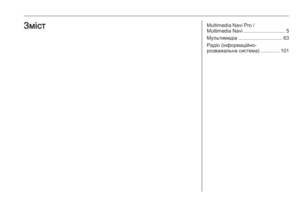 3
3 4
4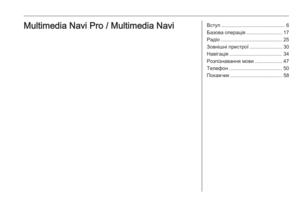 5
5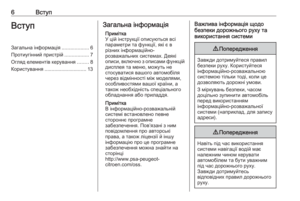 6
6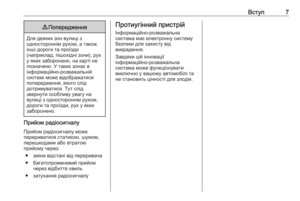 7
7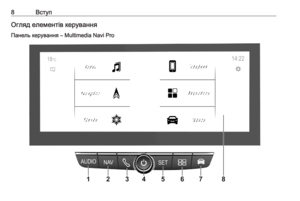 8
8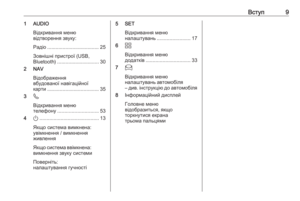 9
9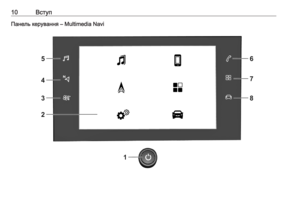 10
10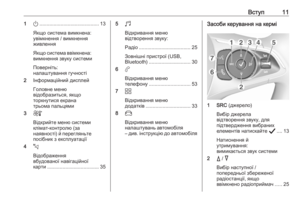 11
11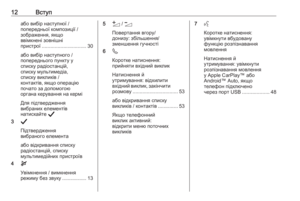 12
12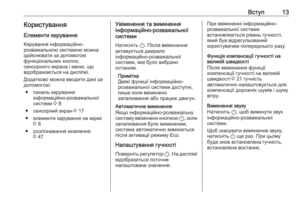 13
13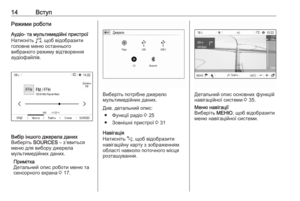 14
14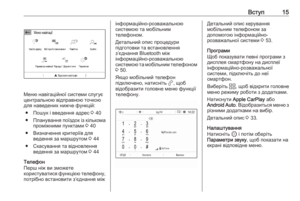 15
15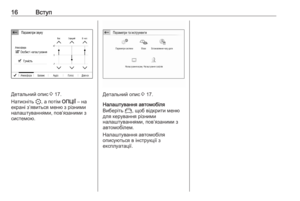 16
16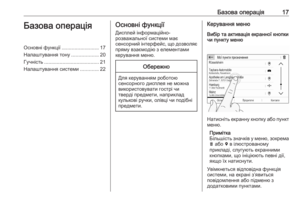 17
17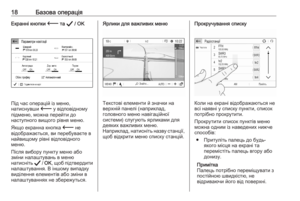 18
18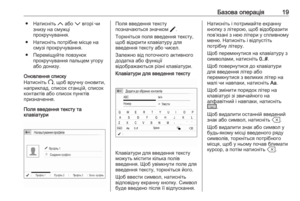 19
19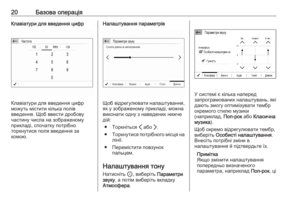 20
20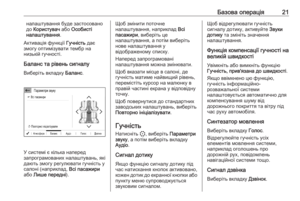 21
21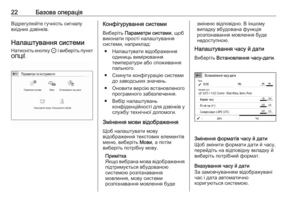 22
22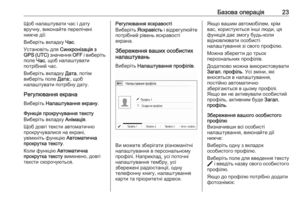 23
23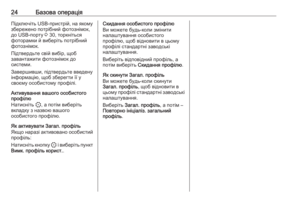 24
24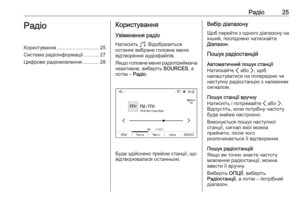 25
25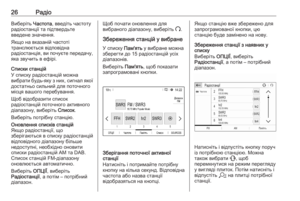 26
26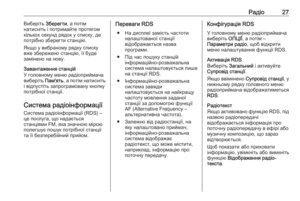 27
27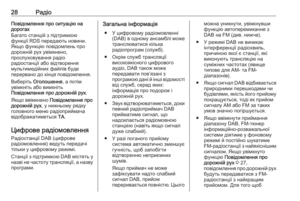 28
28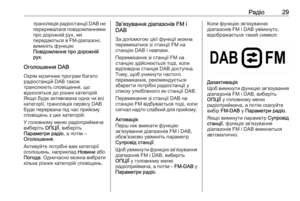 29
29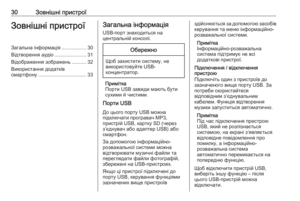 30
30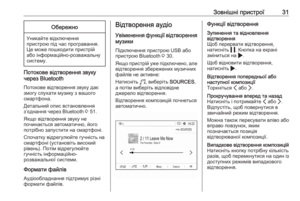 31
31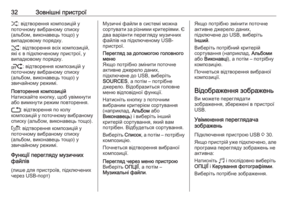 32
32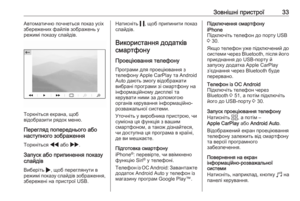 33
33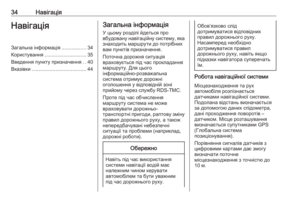 34
34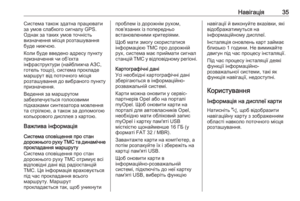 35
35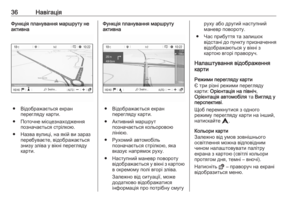 36
36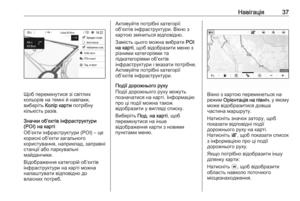 37
37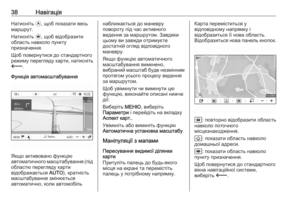 38
38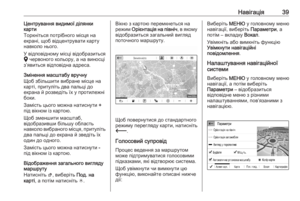 39
39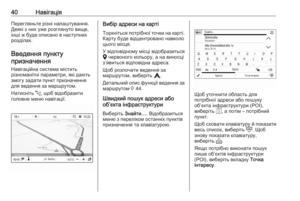 40
40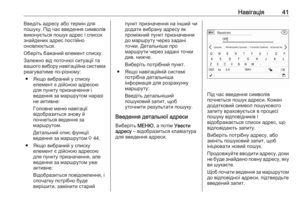 41
41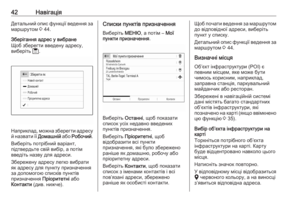 42
42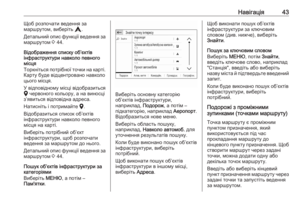 43
43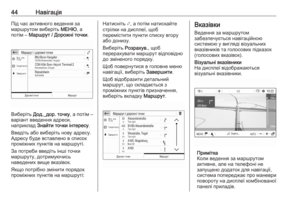 44
44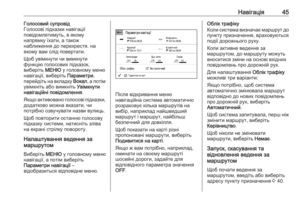 45
45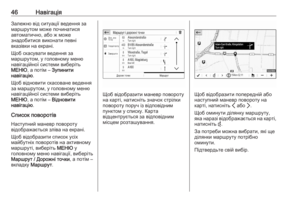 46
46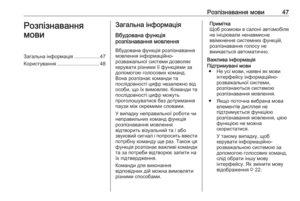 47
47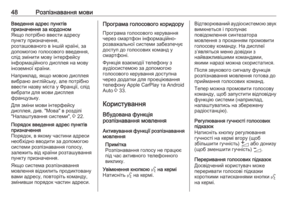 48
48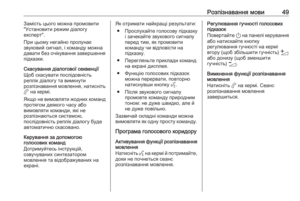 49
49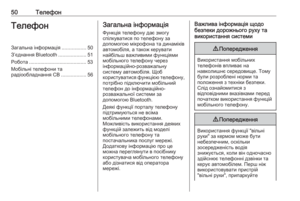 50
50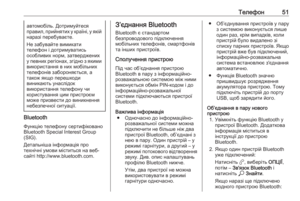 51
51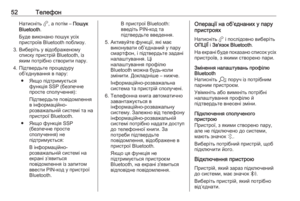 52
52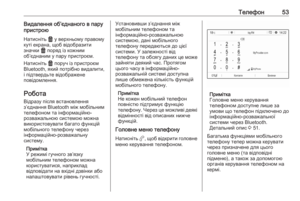 53
53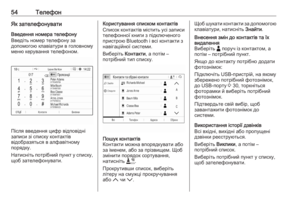 54
54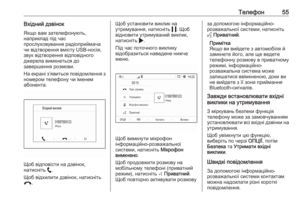 55
55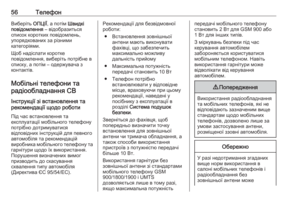 56
56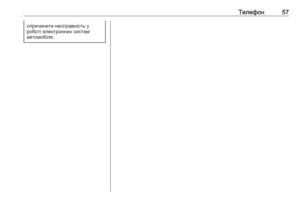 57
57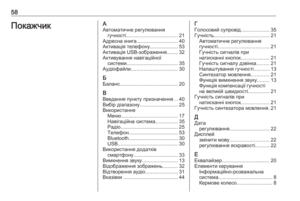 58
58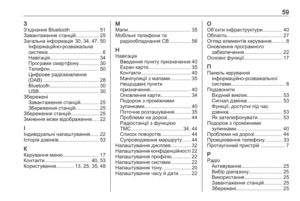 59
59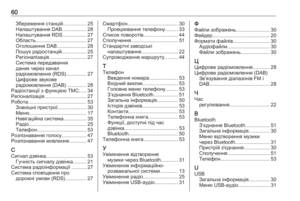 60
60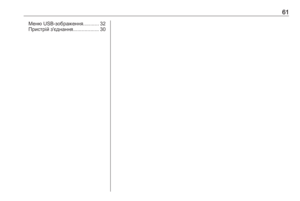 61
61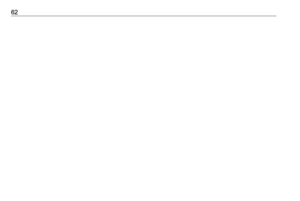 62
62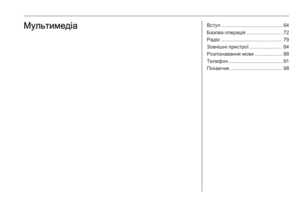 63
63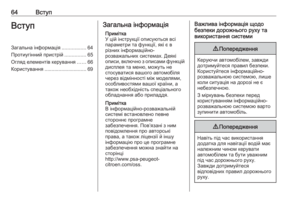 64
64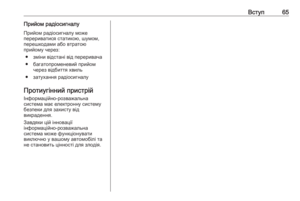 65
65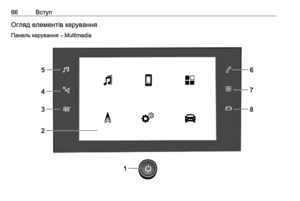 66
66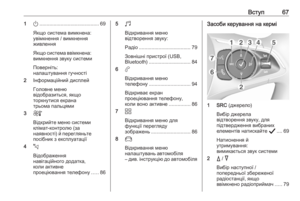 67
67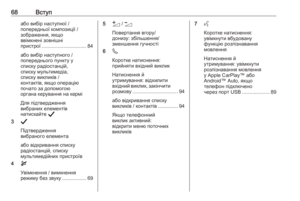 68
68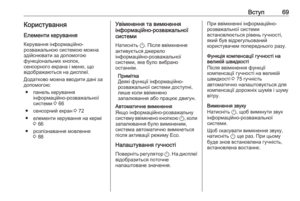 69
69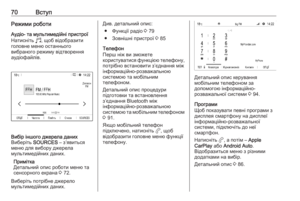 70
70 71
71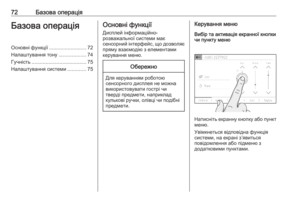 72
72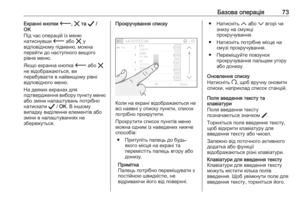 73
73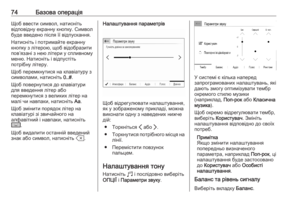 74
74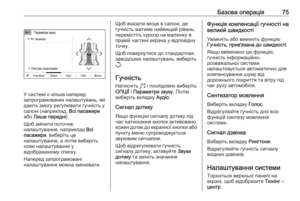 75
75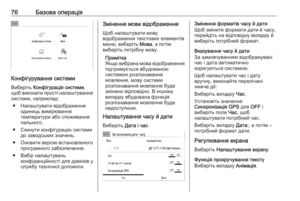 76
76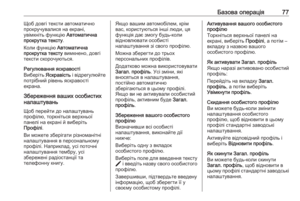 77
77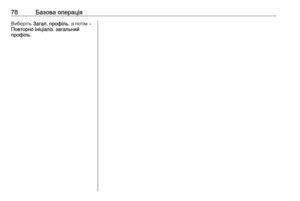 78
78 79
79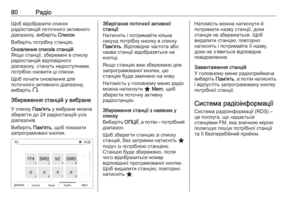 80
80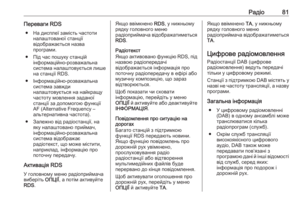 81
81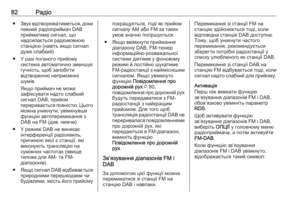 82
82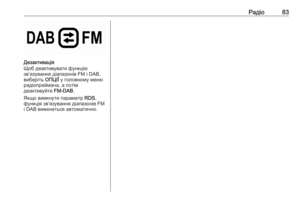 83
83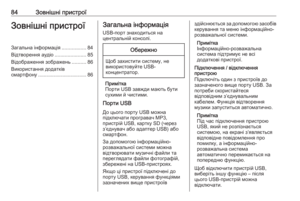 84
84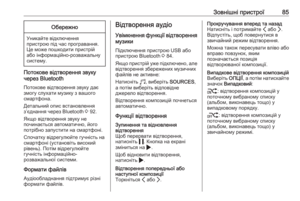 85
85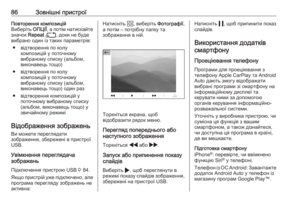 86
86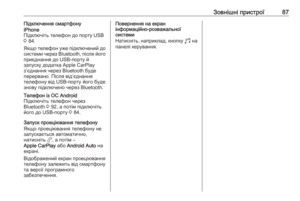 87
87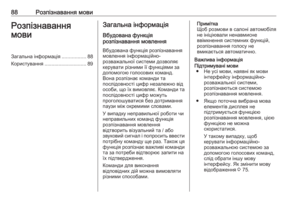 88
88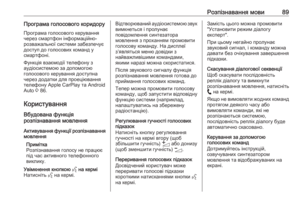 89
89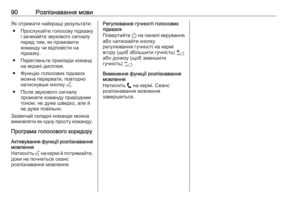 90
90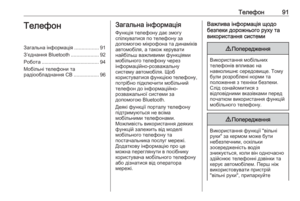 91
91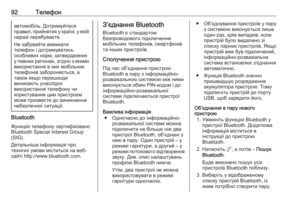 92
92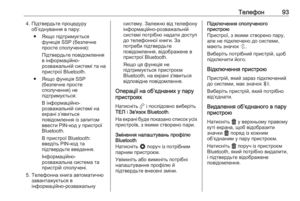 93
93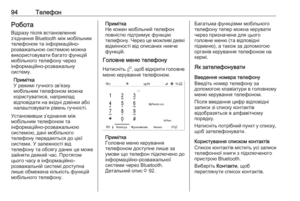 94
94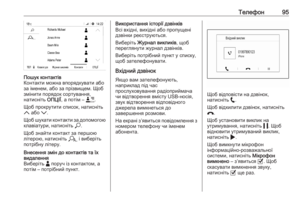 95
95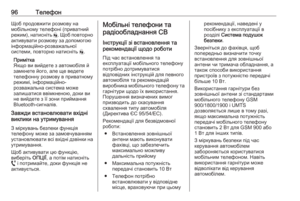 96
96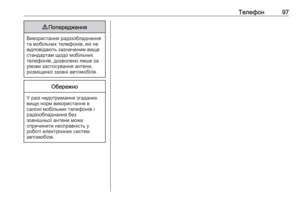 97
97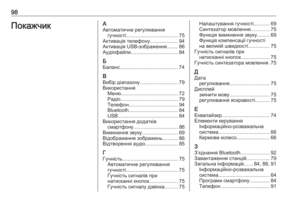 98
98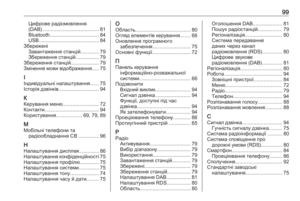 99
99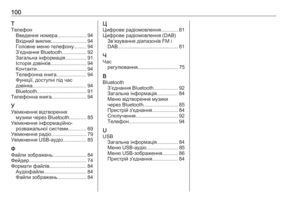 100
100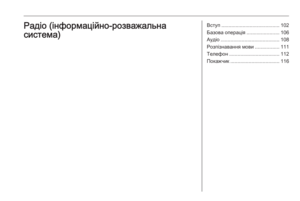 101
101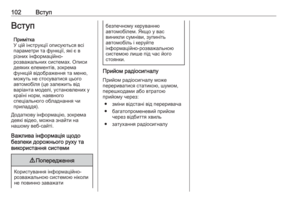 102
102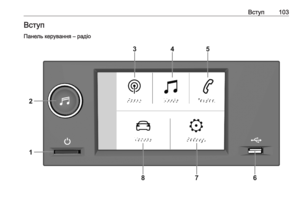 103
103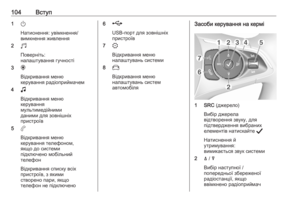 104
104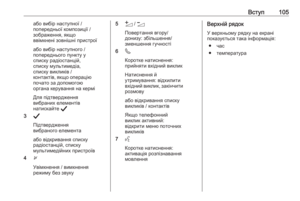 105
105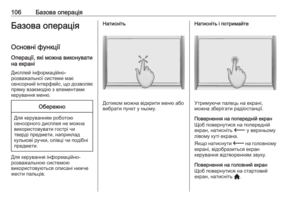 106
106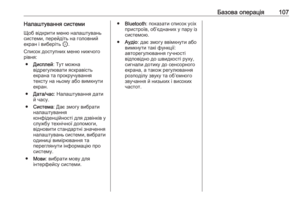 107
107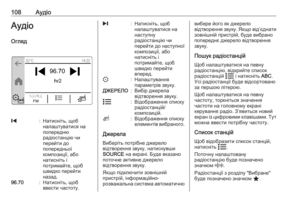 108
108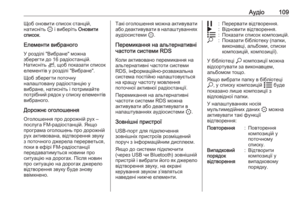 109
109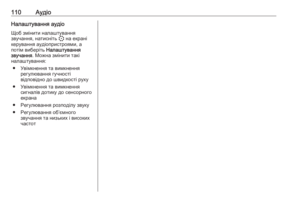 110
110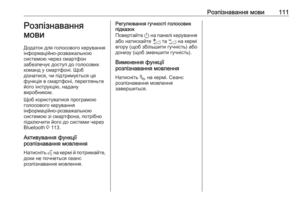 111
111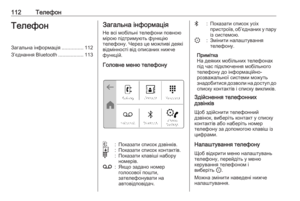 112
112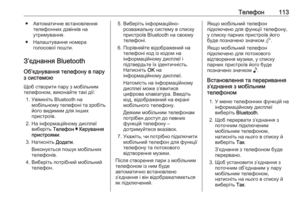 113
113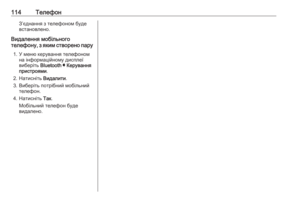 114
114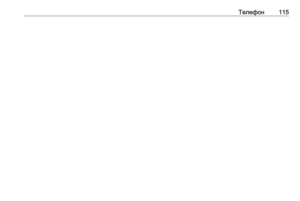 115
115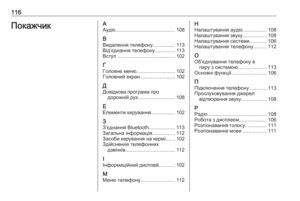 116
116